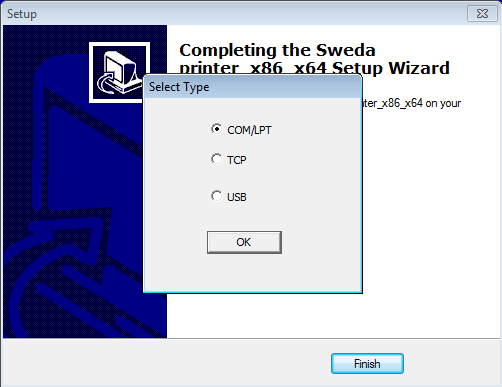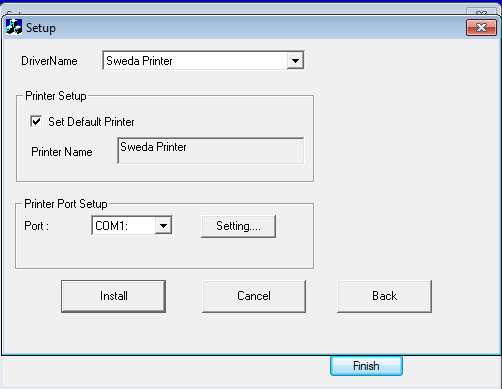Mudanças entre as edições de "Geral:Instalação Impressora Sweda SI-250"
(Criou página com '== Problema / Pergunta == Como Instalar Impressora Sweda SI-250? == Ambiente == * Windows 7/10 - 32/64 * Sweda SI-250 == Solução / Resposta == # Verificar com o cliente se...') |
m (Matheus.santos moveu Restrito:Instalação Impressora Sweda SI-250 para Geral:Instalação Impressora Sweda SI-250) |
||
| (3 revisões intermediárias pelo mesmo usuário não estão sendo mostradas) | |||
| Linha 9: | Linha 9: | ||
# Verificar com o cliente se a impressora é USB/Serial e se está conectada a máquina e ligada; | # Verificar com o cliente se a impressora é USB/Serial e se está conectada a máquina e ligada; | ||
# Acessar o ''link'' de [http://www.sistemas.sweda.com.br/downloads/DRIVER_SI-150_x86_x64.zip Download] do ''driver;'' | # Acessar o ''link'' de [http://www.sistemas.sweda.com.br/downloads/DRIVER_SI-150_x86_x64.zip Download] do ''driver;'' | ||
| − | # | + | # Extrair o arquivo baixado e executar o arquivo descompactado; |
| + | # Mantenha a opção '''COM/LPT''' selecionada e clicar em '''OK''';[[Arquivo:Sweda1.png|nenhum|miniaturadaimagem|502x502px]] | ||
| + | # Na próxima tela, clicar em '''Install''';[[Arquivo:Sweda2.png|nenhum|miniaturadaimagem|502x502px]] | ||
| + | # Prosseguir até a finalização da instalação; | ||
| + | # Acessar '''Dispositivos e Impressoras''' no Painel de Controle do ''Windows''; | ||
| + | # Clicar com o botão direito na Impressora adicionada; | ||
| + | # Clicar em '''Propriedades da Impressora'''; | ||
| + | # Clicar na aba '''Compartilhamento'''; | ||
| + | # Marcar a opção '''Compartilhar Impressora'''; | ||
| + | # Na aba '''Segurança''', adicionar '''Todos''' e colocar todas as permissões; | ||
| + | # Clicar em '''OK'''; | ||
| + | # Na aba '''Geral''', clicar em '''Imprimir Página Teste''' para testar a instalação. | ||
== Causa == | == Causa == | ||
| − | Impressora não instalada. | + | Impressora não instalada ou com problemas. |
== Palavras-Chave == | == Palavras-Chave == | ||
| − | + | Cupom Fiscal, Impressão, Venda, Sueda. | |
{{Votacao}} | {{Votacao}} | ||
| − | |||
__NOTOC__ | __NOTOC__ | ||
| + | [[Categoria:Status:Validado]] | ||
| + | [[Categoria:Impressora]] | ||
| + | [[Categoria:Instalação]] | ||
| + | [[Categoria:Sistema de Terceiro]] | ||
Edição atual tal como às 07h57min de 20 de fevereiro de 2020
Problema / Pergunta
Como Instalar Impressora Sweda SI-250?
Ambiente
- Windows 7/10 - 32/64
- Sweda SI-250
Solução / Resposta
- Verificar com o cliente se a impressora é USB/Serial e se está conectada a máquina e ligada;
- Acessar o link de Download do driver;
- Extrair o arquivo baixado e executar o arquivo descompactado;
- Mantenha a opção COM/LPT selecionada e clicar em OK;
- Na próxima tela, clicar em Install;
- Prosseguir até a finalização da instalação;
- Acessar Dispositivos e Impressoras no Painel de Controle do Windows;
- Clicar com o botão direito na Impressora adicionada;
- Clicar em Propriedades da Impressora;
- Clicar na aba Compartilhamento;
- Marcar a opção Compartilhar Impressora;
- Na aba Segurança, adicionar Todos e colocar todas as permissões;
- Clicar em OK;
- Na aba Geral, clicar em Imprimir Página Teste para testar a instalação.
Causa
Impressora não instalada ou com problemas.
Palavras-Chave
Cupom Fiscal, Impressão, Venda, Sueda.